
通常,我們需要復制一個或另一個文件並創建所需的份數。作為本文的一部分,我們將嘗試拆卸在Photoshop程序中最著名和最受歡迎的複制方法。
複製方法
1。複製對象最著名和最常見的方法。它的減數包括履行所需的大量時間。按下按鈕Ctrl.,按層縮略圖。加載該過程,這將突出顯示對象的輪廓。

我們點擊下一階段“編輯 - 複製”然後搬到“編輯 - 粘貼”.

應用工具“運動”(v),保存文件的副本,我們希望在屏幕上看到它。這些是我們重複重複的簡單操作,直到重新創建所需的副本。結果,我們花了很多時間。
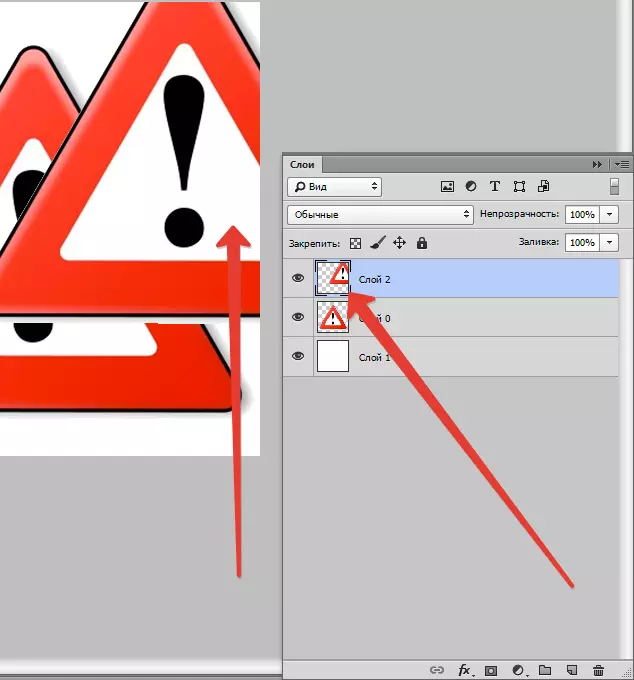
如果我們有計劃保存時間間隔,那麼可以加速復製過程。選擇“編輯”,為此,我們使用鍵盤上的“熱”按鈕Ctrl + C(複製)和Ctrl + V(插入).
2。在章節中“層”將圖層移動到新圖層圖標所在的位置。

結果,我們有這本層的副本。我們使用工具的下一步“運動”(v)通過發布我們想要的對象的副本。
3。使用選定的圖層,單擊按鈕集Ctrl + J.,我是結果,這層的副本。然後我們也喜歡上述所有案例“運動”(v)。這種方法比以前的方法更快。

其它的辦法
這是最具吸引力的所有復制對象的方法,所花費的最小時間。同時點擊Ctrl和Alt。,單擊屏幕的任何部分,然後將副本移動到所需的空間。
一切都準備好了!這裡最方便的事情是沒有必要用框架,工具強調層進行任何動作“運動”(v)我們根本不使用。只關閉一切Ctrl和Alt。,點擊屏幕,我們已經獲得了重複。我們建議您注意此方法!
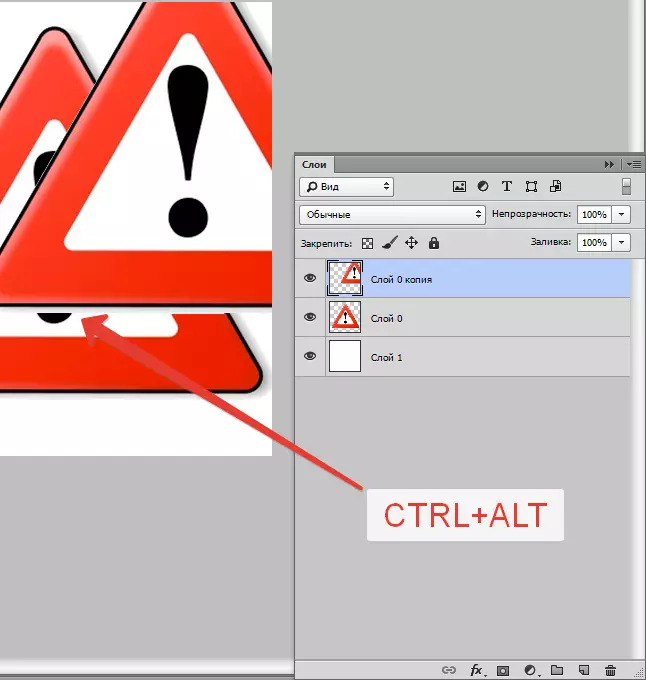
因此,我們研究了在Photoshop中創建文件的副本的方法!
